Automatische leerlingimport ParnasSys
Inleiding
Met de automatische leerlingimport ParnasSys importeer je niet meer handmatig csv-bestanden in de Client. In plaast daarvan wordt elke twee weken automatisch data vanuit ParnasSys door Wise opgehaald en geïmporteerd.
via systeemoptie AUSTIMP.
We maken gebruik van de huidige werkwijze van leerlingimport type B. Het handmatig importeren blijft mogelijk voor scholen die niet met ParnasSys werken of er voor kiezen om de data niet automatisch te importeren. Bijvoorbeeld bij gebruik van fictieve/virtuele BRIN's of als je ook bibliotheekabonnementen aan de leerlingen wil geven.
Werkwijze/ voorwaarden/ specificaties
- De ParnasSys leerlingimport importeert geen thuisadressen. Daarom is het niet mogelijk een BIEB abonnement te geven bij gebruik van deze import;
- Omdat deze import volledig automatisch verloopt is het niet mogelijk om actoren te ontdubbelen;
- Bij gebruik van de automatische import adviseren we om dan niet meer bestanden via de Client te importeren. De ene import schrijft dan de leerlingen uit die op de andere manier zijn geïmporteerd. Dit betekent ook het handmatig inschrijven van docenten zodat de automatische import hen niet uitschrijft;
- De unieke gegevens van de leerling zijn de combinatie van BRIN en leerlingnummer. Bij de eerste automatische leerlingimport zullen de leerlingen worden vergeleken op BRIN en leerlingnummer en bijgewerkt;
- Leerlingen die ooit via de handmatige leerlingimport zijn ingeschreven en niet zijn bijgewerkt tijdens de eerste automatische leerlingimport, maar ook niet via de automatische leerlingimport ParnasSys zijn aangeleverd, worden uitgeschreven;
- Het BIRT-rapport wordt gegenereerd en is via de Manager op te vragen.
Bij gebruik van fictieve/ virtuele BRIN's in Wise worden deze uiteraard niet in ParnasSys herkend en wordt er ook niets met deze ‘scholen’ gedaan.
Geïmporteerde velden
De volgende velden worden via de automatische koppeling met ParnasSys gedeeld:
De koppeling zal het veld 'sexe' in de klantenadministratie niet vervangen met een leeg veld.
Bij een bestaande actor met een ABON-rol (BIEB-abonnement) wordt het adres NIET overschreven met het schooladres. Het bestaande adres blijft ongewijzigd.
Koppeling testen
Er moeten enkele scholen toelaten dat met hun echte data wordt getest, hiervoor nemen ze de koppeling in ParnasSys af. Zie Stap 4. van het onderstaand Stappenplan.
Neem nadat op de acceptatie-omgeving de instellingen correct zijn ingevoerd voor de vestiging(en) waarmee getest wordt contact op met OCLC. OCLC activeert dan de koppeling in de configuratie op de acceptatie-omgeving. In overleg leggen we vast hoe vaak de automatische import draait. Als het gewenst is, kan de automatische import dagelijks op de acceptatie-omgeving draaien. Voor meer informatie over hoe vaak de automatische import draait, zie volgende paragraaf.
Stappenplan Automatische leerlingimport ParnasSys
Stap 1. Configuratie activeren op Acceptatie
Als de configuratie geactiveerd is zal de koppeling per default op elke 1e en 15e van de maand draaien.
Dit kan per systeem geconfigureerd worden. Ons voorstel is het twee keer maand te laten draaien, bijvoorbeeld op de 7e en de 21e, omdat de 1e van de maand druk kan zijn vanwege de facturatie.
Geef door aan OCLC als de configuratie geactiveerd moet worden en ook wanneer de koppeling moet draaien.
Stap 2. Instellingen in de Manager
Bij gebruik van deze automatische import dienen bepaalde instellingen correct te zijn.
Systeemoptie
Ga naar systeemWise > SysteemWise > Systeemopties, en zet de optie 'AUSTIMP' op 'Ja' om de automatische leerlingimport in te schakelen.
Systeem- en automaatlicenties
Controleer of de instantie de licentie 'LEERLING_IMPORT_EDUCAT_B' heeft. Zie ook Systeem- en automaatlicenties.
Controleer BRIN
Het BRIN moet overeen komen met het BRIN dat ook in ParnasSys staat. Let op, ParnasSys werkt altijd met een zes-cijferige BRIN. Als een BRIN uit vier cijfers bestaat zet ParnasSys er twee naloopnullen achter. Het is niet noodzakelijk dat in Wise ook naloopnullen staan.
select * from rol_educat where hoofd_vest='xxxx' and uitschrijf_datum is NULL limit 9999;
xxxx = vestigingsnummer van de schoolvestiging
Geen thuisadressen
Omdat de automatische import geen thuisadressen aanlevert zal het schooladres bij de leerlingen opgeslagen worden. Hiervoor is het noodzakelijk om de instellingen in de Manager in orde te maken:
-
Zorg voor een dBos-methode waarin het leveren van adressen is uitgevinkt.
Zie Manager > schoolWise/ mediatheekWise > dBos-methodes.
Voor meer informatie, zie de dBos-methode. -
Zorg voor een Importmethode LNRIMP (voor de betreffende instantie) waarbij er géén bibliotheekabonnement wordt aangemaakt. Zorg er voor dat het (Start)Abonnement <Leeg> is.
Zie Klant- / leerlingimport inschrijfmethode (LNRIMP). -
Controleer de tabel LNRANI van de betreffende school:
- Controle duplicaat actoren = Nee
Dit moet op Nee staan, omdat het bij deze controle om de pop-up gaat die in de Client verschijnt en handmatig beantwoord moet worden. Er wordt nog wel op de combinatie BRIN en leerlingnummer ontdubbeld.
- Respecteer BIEB abonnement = Nee -
Vestigingstabel van de betreffende school:
- Tab Klanten, Hoofdvestiging: zorg dat dit de juiste schoolvestiging is uit het tabblad Vestiging.
- Tab Klanten, Beheervestiging: kies een vestiging in de sector BIEB die vanaf versie 8.0.2 het overzicht 'Leerlingen zonder pas' mag maken om bibliotheekpassen toe te voegen als er een bepaalde range wordt gebruikt,
- Tab Klanten, dBos-methode: kies een dBos-methode waarbij thuisadres is uitgevinkt,
- Tab Klanten, Bron van leerling data: kies PARNASSYS - Parnassys,
- Tab NAW, vul de adresgegevens van de school in.
Tip: zet achter het huisnummer '=school', zodat zichtbaar blijft dat het om een schooladres in plaats van een privé-adres gaat:
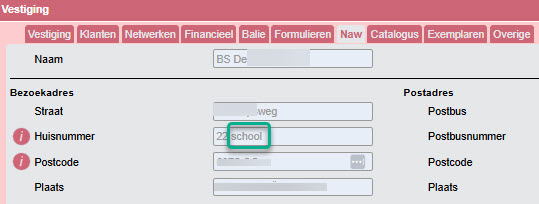
Een voorwaarde is dat de school de koppeling in ParnasSys afneemt, zodat de data naar Wise verstuurd mag worden.
Stap 3. BRIN's in koppelportaal ParnasSys zetten
OCLC zal bij de live-gang de BRIN's uploaden in het koppelportaal van ParnasSys. Neem daarvoor contact op met de support afdeling van OCLC. Een support medewerker van OCLC zal een overzicht maken vanuit Wise met alle schoolnummers. Geef daarin aan welke scholen ParnasSys gebruiken.
Stap 4. Scholen nemen koppeling af
De scholen zien nadat OCLC de BRIN's in het koppelportaal heeft gezet in hun eigen ParnasSys portaal de koppeling staan. Benader met deze BRIN's de scholen, zodat de scholen ook de koppeling afnemen. Daarna zal de koppeling pas actief zijn. Kijk hier onder hoe de afname van de koppeling in ParnasSys werkt:
De school genereert geen autorisatiesleutel in ParnasSys.
Een school kan de koppeling dan nog niet afnemen, omdat de koppeling met deze koppelpartij eerst op bestuursniveau moet worden goedgekeurd. Het koppelverzoek is op schoolniveau wel zichtbaar, maar de koppeling is uitgegrijsd en heeft de status 'In afwachting van goedkeuring'.
Koppeling op Productie laten draaien
Volg Stap 1. en Stap 2. van het bovenstaande Stappenplan op Productie. Stap 3. en 4. hoeven alleen gevolgd te worden als de BRIN's nog niet allemaal door OCLC in het koppelportaal zijn gezet of als nog niet alle scholen de koppeling hebben afgenomen.
Stopt de automatische import job gedurende de nacht, bijvoorbeeld omdat de server de verbinding via de ParnasSys API verliest? Dan worden er (vanaf versie 8.0.2) tot maximaal vijf pogingen gedaan om de job te herstarten.
Nieuwe school
Als er nieuwe school bij komt die ook gebruik wil maken van de ParnasSys koppeling zal OCLC die school moeten toevoegen aan het koppelportaal van ParnasSys. Geef het BRIN door aan OCLC. Stel alles voor de school op de juiste manier in. Zie Stap 2. Instellingen Manager hier boven om na te lopen wat je instelt per school.
Rapportages
In de Client van de school zijn via Klanten > Overzichten > SchoolWise > Automatische import leerlinggegevens twee rapporten beschikbaar:
- SIR-Leerlingimport - Overzicht van nieuwe leerlingen en bijgewerkte leerlingen;
- SRR-Leerling(en) uitgeschreven - Overzicht van aantal uitgeschreven (afgevoerde) leerlingen en opgeruimde klassen (EDUKLS).
In de Wise Manager > systeemWise > Dashboard > Tabblad Verslagen staan dezelfde rapporten. Kies om gemakkelijk te zoeken in de vele job verslagen de datum van de laatste automatische import job en navigeer naar de verslagen vanaf 20.00u. In het pid van het verslag staat het vestigingsnummer van de schoollocatie. Zie Dashboard.
Tijdelijk uitschakelen automatische import
Met de systeemoptie AUSTIMP kan per systeem de automatische import worden ingeschakeld en uitgeschakeld. Bijvoorbeeld tijdens de zomervakantie. Zet de systeemoptie AUSTIMP op Ja om de automatische import met ParnasSys in te schakelen en op Nee om de automatische import (tijdelijk) uit te schakelen.
